windows 2008 iis上面没有 ftp服务安装怎么弄
安装FTP服务
安装IIS/FTP角色
打开服务器管理器,找到添加角色,然后点击,弹出添加角色对话框,选择下一步
选择Web服务器(IIS),然后选择FTP服务,直到安装完成。
在IIS中查看,如果能够右键创建FTP站点,则表明FTP服务安装成功
创建Windows用户名和密码,用于FTP使用。
开始--》管理工具--》服务器管理器,添加用户,如下图:本实例使用ftptest
在服务器磁盘上创建一个供FTP使用的文件夹,创建FTP站点,指定刚刚创建的用户FtpTest,赋予读写权限
客户端测试。直接使用ftp://服务器ip地址:ftp端口,如图。弹出输入用户名和密码的对话框表示配置成功,正确的输入用户名和密码后,即可对FTP文件进行相应权限的操作。
最简单的解决方式如下:
打开服务器上的IIS;
选择FIP站点并默认;
选择属性;
选择主目录-看到“C:\inetpub\ftproot”点击确定即可。
出现此问题可能的原因为:
IP设置可能不正确,端口可能不正确,其次确认服务器的FTP服务启动了,最后确认你有访问这个服务器和端口的权限。
这IP设置是否正确,端口是否正确,其次确认服务器的FTP服务启动了,最后确认你有访问这个服务器和端口的权限(两边的防火墙都开了)。
另外一个原因有可能是您的FTP设置,您可以尝试取消pasv被动模式。
也可能是该服务器人多拥挤。

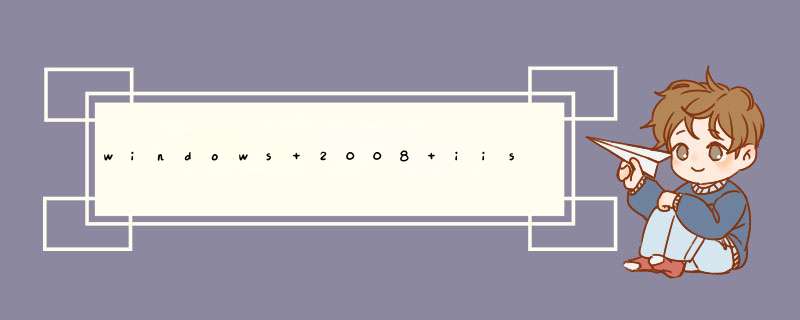





0条评论